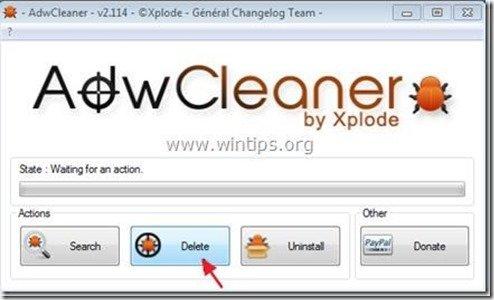Cuprins
“ Cupon Companion " este un program adware pentru browser care afișează cupoane cu oferte și reclame atunci când faceți cumpărături online. Editorul programului susține că puteți economisi bani atunci când cumpărați online.
" Cupon Companion " este în mod obișnuit inclus în alte programe de instalare de software și din acest motiv trebuie să fiți întotdeauna atenți atunci când instalați software gratuit pe computerul dumneavoastră.
Dacă doriți să eliminați " Cupon Companion ", urmați pașii de mai jos:

Cum se elimină " Cupon Companion " de pe computerul dumneavoastră:
Pasul 1. Dezinstalați aplicațiile instalate din " Cupon Companion " din panoul de control.
1. Pentru a face acest lucru, mergeți la Start > Panou de control .
{ Start > Setări > Panoul de control . (Windows XP)}
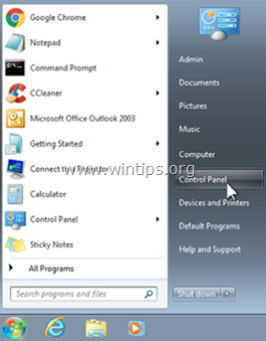
2. Faceți dublu clic pentru a deschide " Adăugare sau eliminare programe " dacă aveți Windows XP sau
“ Programe și caracteristici " dacă aveți Windows 8, 7 sau Vista.
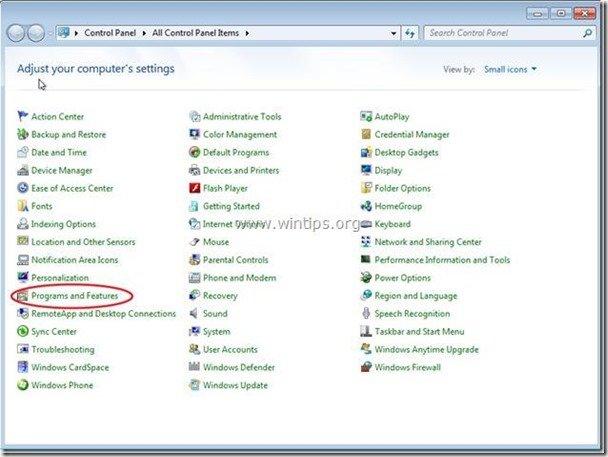
3. În lista de programe, găsiți și Eliminați/dezinstalați aceste aplicații:
a.Coupon Companion Plugin (De 215 Apps)
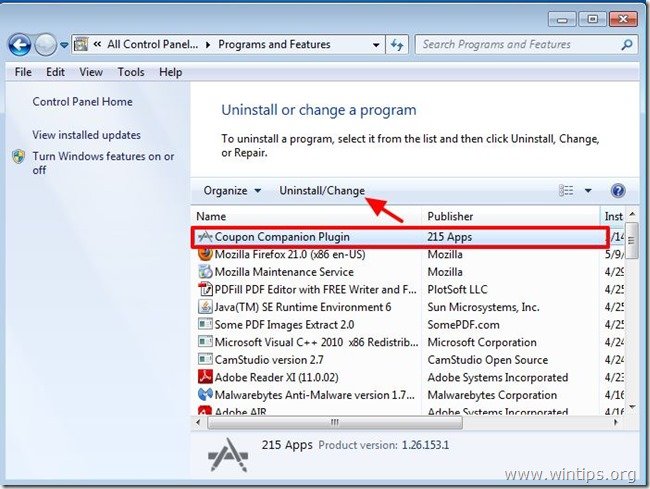
Pasul 2. Eliminați plugin-ul "Coupon Companion" din browserul dumneavoastră de internet.
1. Descărcați și rulează CCleaner.
2. La "CCleaner" fereastra principală alegeți " Unelte " din panoul din stânga.
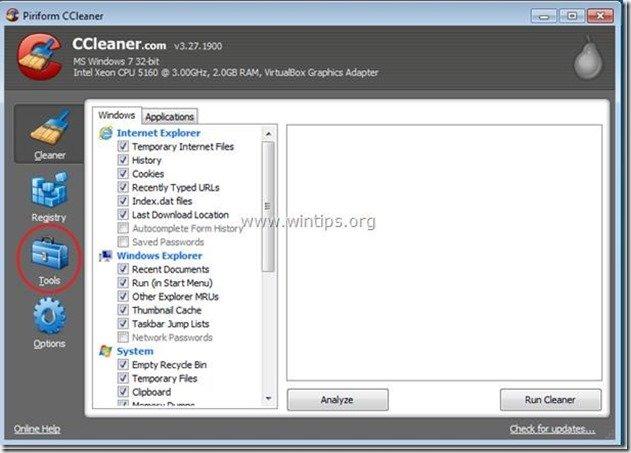
3. În " Unelte ", alegeți " Startup ".
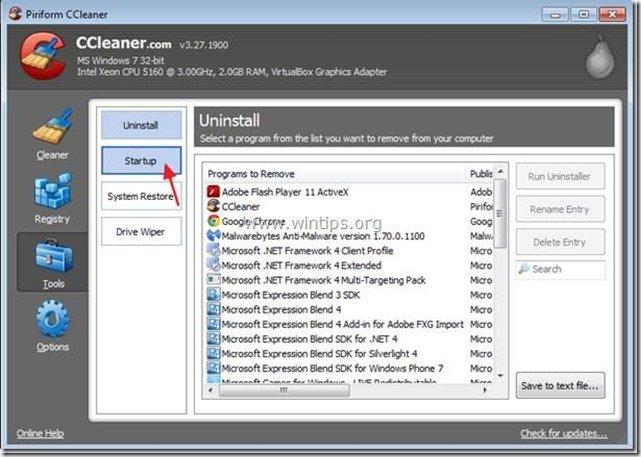
4a. Alegeți " Internet Explorer " și apoi selectați și șterge următoarea intrare malițioasă, dacă există:
"Coupon Companion Plugin"
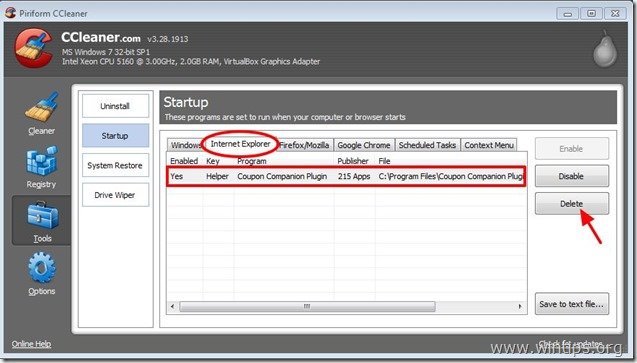
4b. Alegeți " Firefox " și apoi selectați și șterge următoarea intrare malițioasă, dacă există:
"Coupon Companion Plugin"
Aviz*: În special în Firefox, dacă găsiți plugin-ul "Coupon Companion" și nu îl puteți șterge, ignorați-l și treceți la Pasul 3.
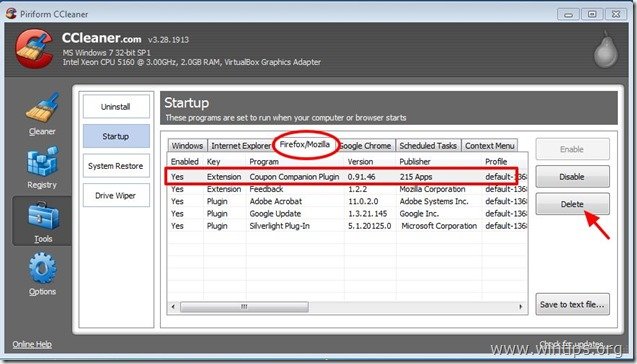
4c. Alegeți " Chrome " și apoi selectați și șterge următoarea intrare malițioasă, dacă există:
"Coupon Companion Plugin"
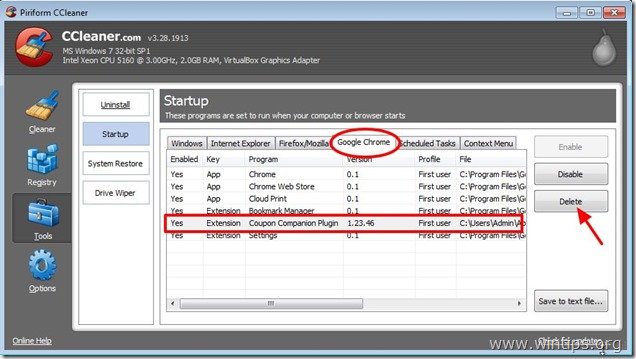
4d. În cele din urmă, alegeți opțiunea " Sarcini planificate " și eliminați orice intrare numită " Updater_xxx.exe ”
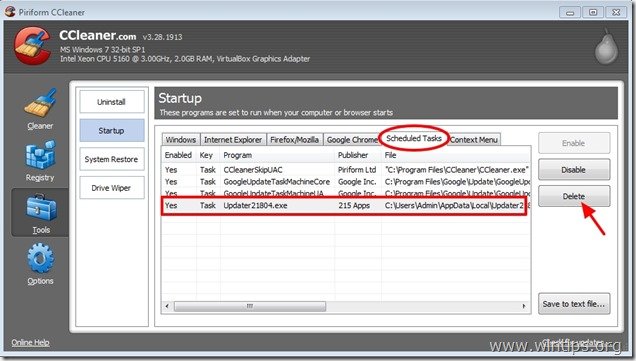
5. Închideți utilitarul "CCleaner" și treceți la pasul următor.
Pasul 3: Curățați intrările de registru rămase folosind "AdwCleaner".
1. Descărcați și salvați utilitarul "AdwCleaner" pe desktop.
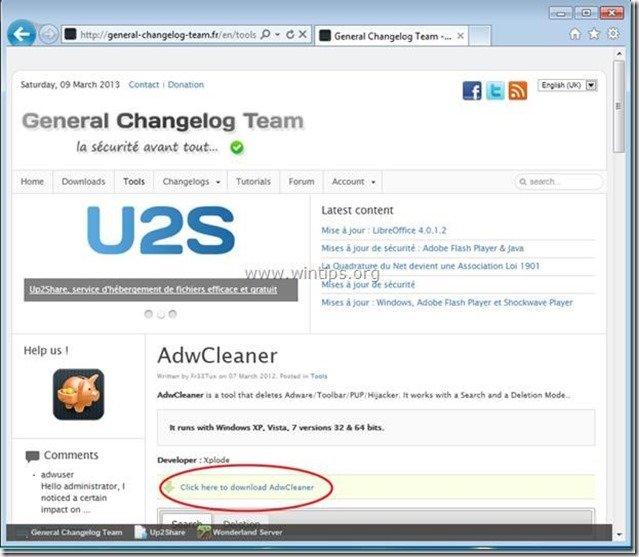
2. Închideți toate programele deschise și Dublu clic pentru a deschide "AdwCleaner" de pe desktop.
3. Presa " Ștergeți ”.
4. Presa " OK " la fereastra "AdwCleaner - Informații" și apăsați " OK " din nou pentru a reporni calculatorul .
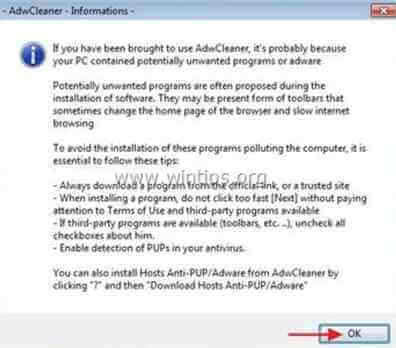
5. La repornirea computerului, închideți "AdwCleaner" fereastra de informații (readme) și continuați cu fereastra de pasul următor .
Pasul 4. Curățați computerul dumneavoastră să nu rămână amenințări rău intenționate.
Descărcați și instalați unul dintre cele mai fiabile programe anti-malware GRATUITE din prezent pentru a vă curăța calculatorul de amenințările malițioase rămase. Dacă doriți să rămâneți în permanență protejat de amenințările malware, existente și viitoare, vă recomandăm să instalați Malwarebytes Anti-Malware PRO:
Protecție MalwarebytesTM
Îndepărtează spyware, adware și malware.
Începeți descărcarea gratuită acum!
*Dacă nu știți cum să instalați și să utilizați " MalwareBytes Anti-Malware ", citiți aceste instrucțiuni.
Sfaturi: Pentru a vă asigura că computerul dumneavoastră este curat și sigur, Efectuați o scanare completă Malwarebytes' Anti-Malware în "Safe mode" al Windows. .*
*Pentru a intra în modul de siguranță Windows, apăsați butonul " F8 " în timp ce computerul pornește, înainte de apariția logo-ului Windows. Când apare tasta " Meniul Opțiuni avansate Windows " apare pe ecran, folosiți tastele săgeți de la tastatură pentru a vă deplasa la Mod sigur și apoi apăsați "ENTER “.
Pasul 5. Curățați fișierele și intrările nedorite.
Utilizați " CCleaner " și treceți la curat sistemul dvs. de la o sursă temporară fișiere de internet și intrări de registru invalide.*
* Dacă nu știți cum să instalați și să utilizați "CCleaner", citiți aceste instrucțiuni .
Pasul 6. Reporniți calculatorul pentru ca modificările să aibă efect și efectuați o scanare completă cu programul antivirus.

Andy Davis
Blogul unui administrator de sistem despre Windows